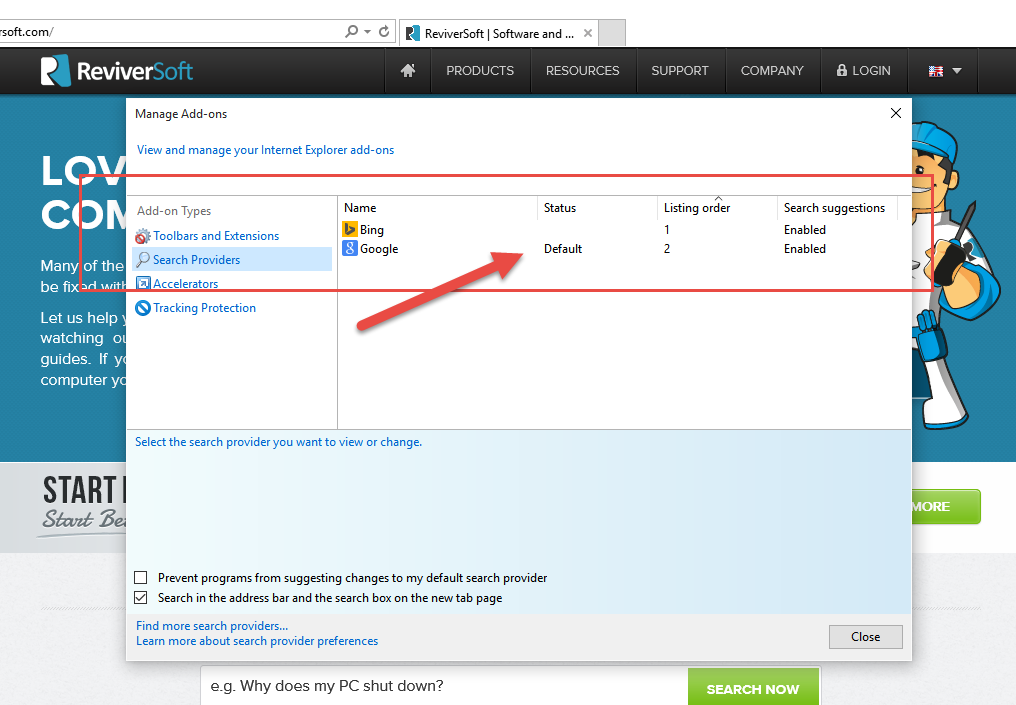Как changeyourHow to changeyour
Запустите браузер Internet Explorer .
Шаг 2.
Щелкните значок Cog в правом верхнем углу окна браузера и щелкните Управление надстройками .
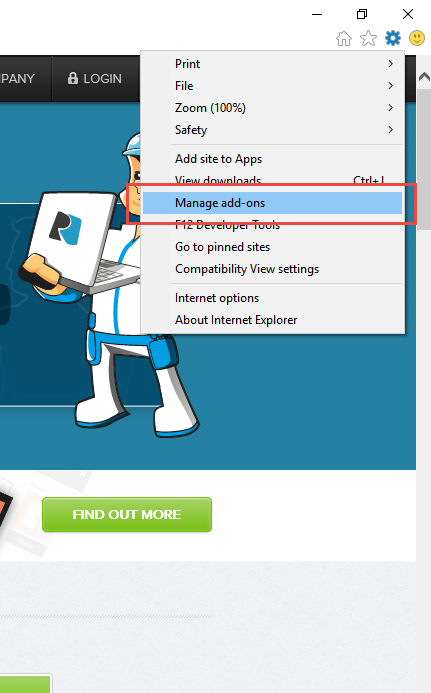
Шаг 3.
Нажмите « Поставщики поиска» в левом меню навигации, затем нажмите « Найти другие поставщики поиска …» в нижней части экрана.
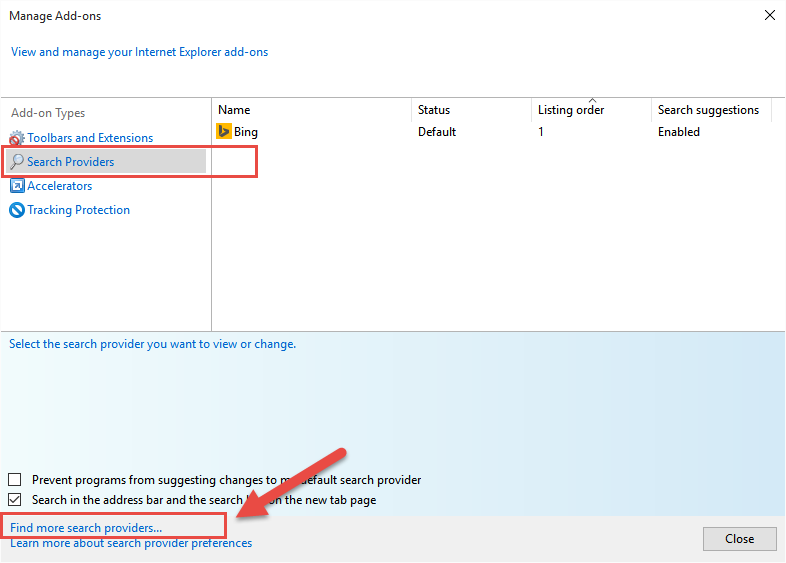
Шаг 4.
Найдите предпочтительную поисковую систему в отображаемом меню надстройки и дважды щелкните плитку, чтобы выбрать ее.
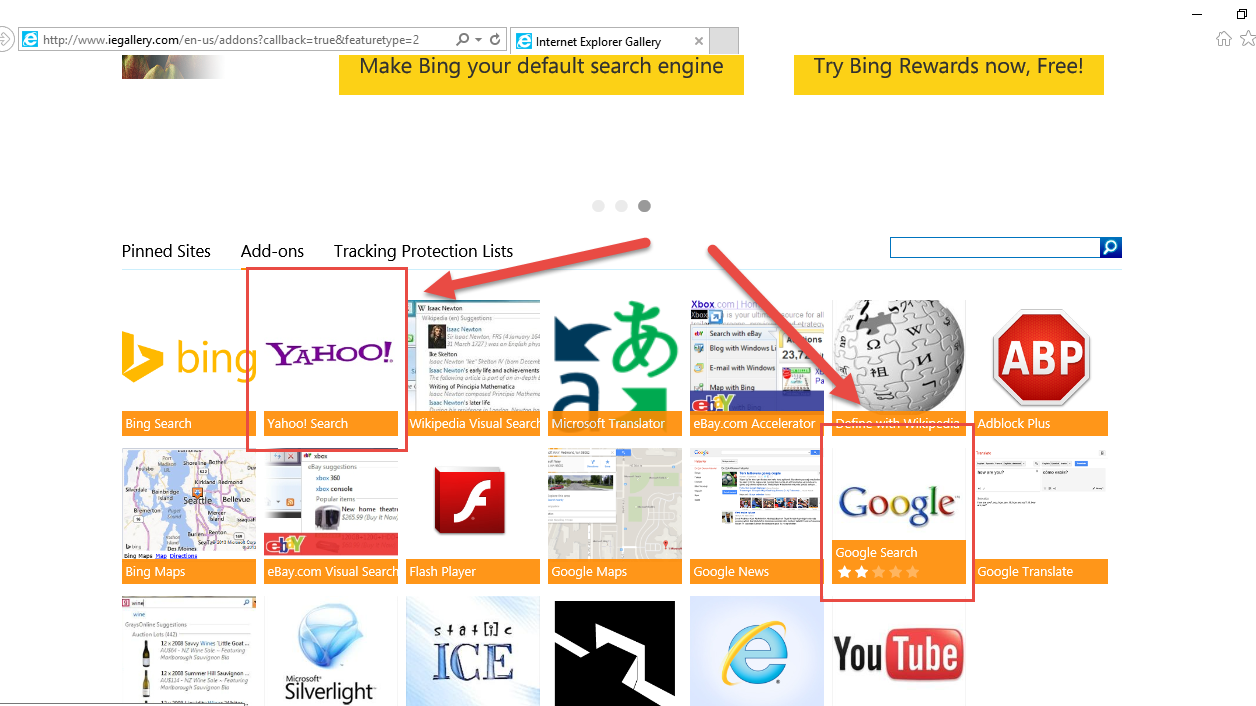
Шаг 5.
Щелкните Добавить в Internet Explorer .
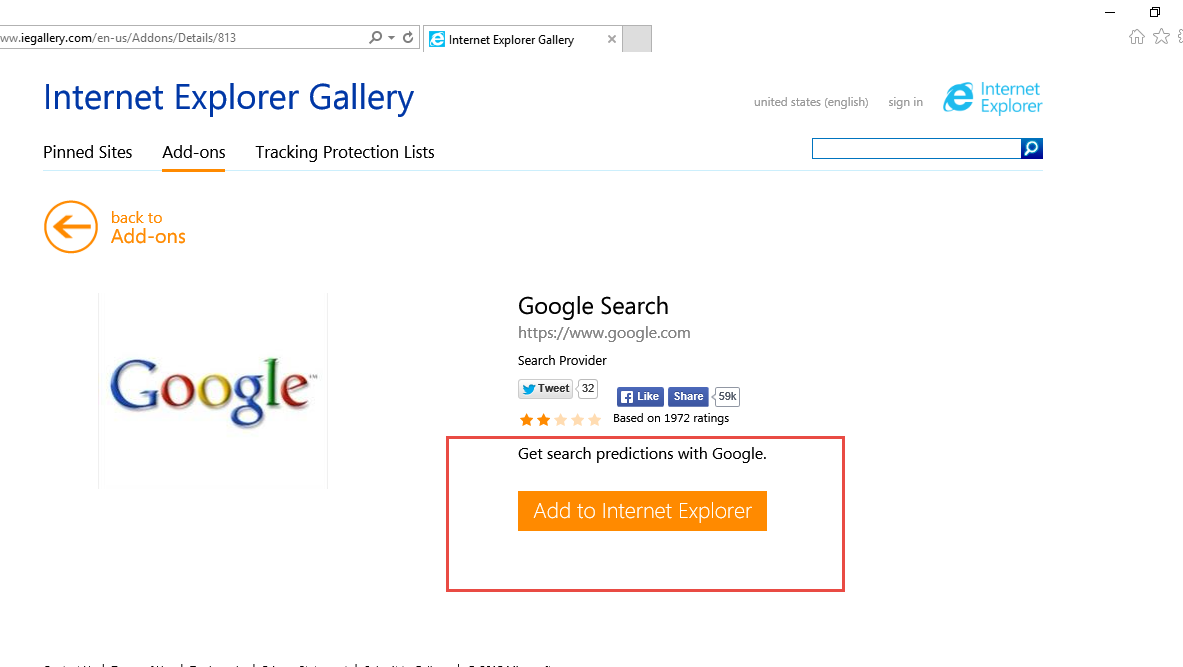
Шаг 6.
При появлении запроса выберите Сделать это моей поисковой системой по умолчанию, а затем нажмите Добавить .
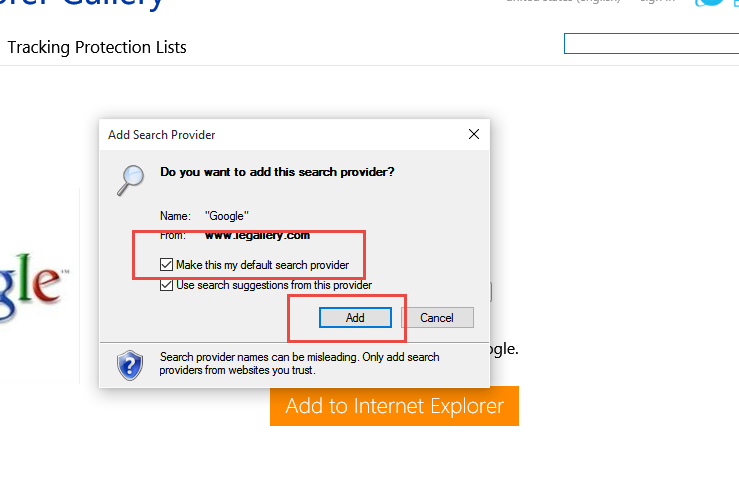
Шаг 7.
Убедитесь, что предпочитаемая вами поисковая система добавлена в список и выбрана по умолчанию.